今天这篇文章带大家看一下在Word中如何使用制表位,一起来看看吧!
首先我们在word中编辑好需要的文字,如下图所示:

然后我们鼠标右击,选择段落,这时候就出来一个段落的表格,在表格的下方就是我们需要的制表位:
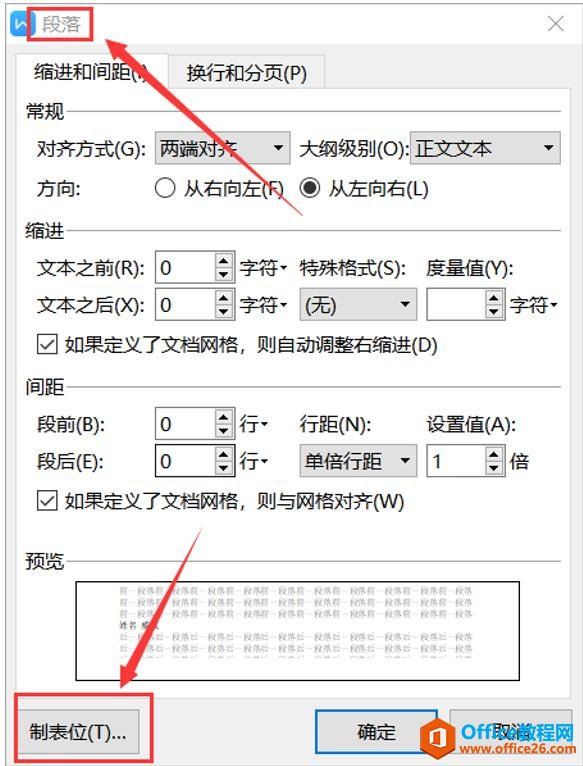
WPS 如何在Word里添加附件
如何在Word里添加附件呢?今天这篇小文章就告诉你哦!第1步我们在顶部工具栏点击插入,在子菜单中选择插入附件,具体操作如下图所示:第2步在弹出的对话框中选择一个要插入的附件,点
点击制表位后,就弹出来制表位的窗口,如下图所示:
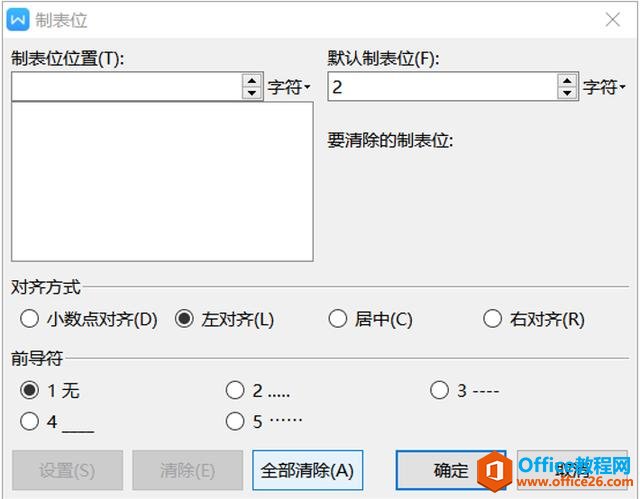
这时候我们就可以设置制表位了,如下图所示:
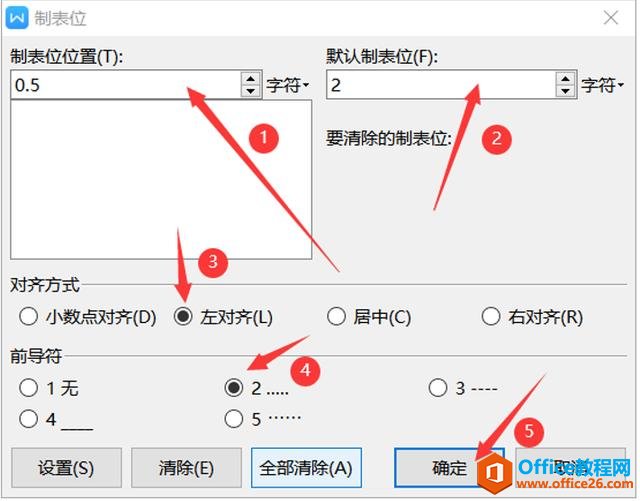
点击确定后,我们在每一个字或者词前边就可以使用制表位了,按一下键盘上的Tab键就可以了,具体如下图所示:
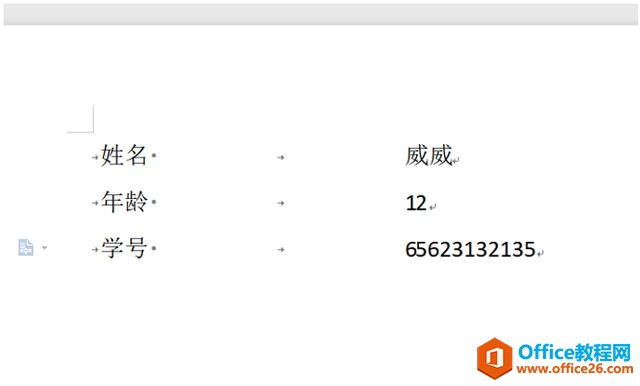
WPS word中如何使用制表位的下载地址:
WPS 制作PPT文档时,PPT里的图表数据无法编辑怎么办
我们在制作PPT文档时,有时会在文档中插入各种图标数据。当原表格位置发生移动时,我们无法在PPT里对图表数据进行编辑。那么,这种情况下,我们该怎么办呢?今天,小编就教各位解决


